Další verze populárního video editoru Adobe Premiere Pro 2.0 zkoumala inovace, které se v programu objevily díky úsilí vývojářů. Pro ty, kteří si chtějí osvěžit své znalosti, nebo s úpravou videa v Adobe Premiere Pro 2.0 teprve začínají, bude tento článek určen, protože...
Protože nadešel čas začít s praktickými cvičeními v ovládání tohoto programu, začneme od úplných základů a doplníme předchozí článek. Vytvoříme velmi základní projekt, počínaje zachycením videa z digitální videokamery a konče vytvořením DVD video disku. Nebudeme se pouštět do nastavení programu ani se bavit o různých způsobech úprav, ostatně při práci s produkty Adobe lze stejnou operaci provádět více způsoby a až časem si vytvoříte takříkajíc vlastní styl, styl úpravy.
Připojte svou videokameru miniDV k počítači pomocí rozhraní IEEE 1394 (přečtěte si, jak a s jakou nápovědou to lze provést). Po spuštění Adobe Premiere Pro 2.0 zvolte vytvoření nového projektu Nový projekt.
Otevře se dialogové okno Nový projekt, kde v tab Načíst předvolbu(zatížení obrobku), v řezu Dostupné předvolby(dostupné mezery), otevřete složku DV-PAL a vyberte obrobek Standardní 48 kHz(zde předpokládáme, že projekt vytváří uživatel žijící na území, kde systém působí KAMARÁD například Rusko).
Mimochodem, o dalších mezerách v seznamu ( Adobe HD-SDI, HDV a další), samostatný rozhovor a zjevně ne rychlý. Tak pomalý Video ve vysokém rozlišení proniká koneckonců do našich životů, na trhu nejsou žádné domácí přehrávače, které by podporovaly přehrávání „videa ve vysokém rozlišení“. Více o budoucnosti digitálního videa si můžete přečíst v článku Kirilla Kochetkova „“.

Jediné, co musíte udělat, je zadat název projektu a kliknout na tlačítko OK.
Začněme hned s uvedením věcí do pořádku: pro určení umístění na pevném disku pro zachycení videa spusťte příkaz Upravit>Předvolby> Odkládací disky.

Vybrat Natočit video: [Zvyk] a stiskněte tlačítko Procházet.

Zde je vhodné vybrat složku umístěnou na samostatném pevném disku, předem defragmentovanou, jinak riskujete, že místo běžného provozu programu budete pozorovat dlouhé zamrzání nebo trhání obrazu.

Po výběru složky klikněte na tlačítko OK. V kapitole škrábací kotouče uvidíte předepsanou cestu Cesta: název oddílu:\ název složky a opačné množství volného místa na vybraném oddílu pevného disku. Klikněte OK pro ukončení nastavení projektu.

Začněme natáčet video. Chcete-li zavolat okno Zachyťte, stiskněte klávesu F5 nebo spusťte příkaz Soubor>Zachytit. Otevře se okno speciálního modulu, ve kterém se zachycení provádí.

V kapitole Data klipu, v bodě Název pásky, zadejte název kazety, pokud jich máte několik, tímto způsobem předejdete záměně. V bodě Název klipu zadejte název klipu. To vše je nutné provést předem, protože při rozdělení pořízeného videa na scény se k zadanému názvu automaticky přidá číslování. V bodech Popis A Poznámka k protokolu V případě potřeby zadejte informace o souboru a své poznámky.

V kapitole Zachyťte zaškrtněte políčko vedle položky Detekce scény. Pokud je zaškrtávací políčko zaškrtnuto a na pásce je správný časový kód a také nastavený čas na digitální videokameře, Adobe Premiere Pro 2.0 rozdělí vaše video při pořizování na samostatné klipy, přičemž se zaměří na okamžiky, kdy začíná natáčení a zastaví.

Nyní, když je páska přetočena na začátek nebo do požadovaného okamžiku, stiskněte tlačítko nahrávání nebo klávesovou zkratku G. Přehrávání kamery se zapne automaticky na příkaz programu.

Během procesu natáčení máte možnost získat informace o pořízeném klipu, aktuálním čase scény, nepřítomnosti vypadlých snímků a také o dostupnosti volného místa na pevném disku, kam snímáte video.
Na snímání je hezké, že k němu může dojít na pozadí. Při snímání můžete např. pracovat v grafickém editoru, vytvářet logo pro spořič obrazovky, systémové prostředky při snímání přes IEEE 1394 jsou prakticky zdarma, jen pevný disk pracuje naplno. Zvuková složka klipu je koordinována také na pozadí během snímání. Pokud chcete nahrávání zastavit, stačí stisknout tlačítko Stop nebo klávesová zkratka S.

Zavřít okno Zachyťte a uvidíte všechny zachycené klipy uvedené v okně projektu.

Spusťte příkaz Soubor>Uložit nebo stiskněte kombinaci kláves Ctrl+S. Ve výchozím nastavení také program každých 20 minut automaticky uloží projekt (Auto Save).
Aby nedošlo k záměně v mnoha souborech umístěných v okně projektu, je lepší je uspořádat. Chcete-li to provést, vytvořte požadovanou složku spuštěním příkazu Soubor>Nový>Přihrádka (Ctrl+.).

Umístěte do něj všechny klipy, které jste zachytili. Můžete vytvořit libovolný počet složek, každé dát svůj vlastní název a uložit do nich materiál, který jste importovali nebo vytvořili (názvy, fotografie, hudbu na pozadí atd.).

Poté kurzorem myši uchopte vybranou složku s klipy a přetáhněte ji do levého okna zdroje ( Zdroj), poté uvolněte tlačítko myši. Všechny klipy ve složce se zobrazí v seznamu okna Zdroj.

Chcete-li spustit přehrávání klipu, můžete kliknout na tlačítko přehrávání nebo umístit kurzor myši na modrý indikátor aktuálního času CTI (Ukazatel aktuálního času), ručně jej přesuňte. Po výběru okamžiku, který chcete vidět jako začátek klipu, nastavte vstupní bod ( Set In Point), kliknutím na příslušné tlačítko na panelu okna Zdroj nebo klávesová zkratka já.


Po výběru požadovaného rámce nastavte výstupní bod ( Stanovený bod), kliknutím na příslušné tlačítko na panelu okna Zdroj nebo klávesová zkratka Ó. Tím se určí, kdy klip skončí.

Tímto způsobem jste klip "ořízli" a zůstal pouze materiál, který potřebujete. Nyní stiskněte spínač Přepnout Převzít zvuk a video a vyberte režim Video. Jste tedy z klipu umístěného ve zdrojovém okně ( Zdroj), eliminoval zvuk, nyní budete pracovat pouze s video materiálem. Pokud potřebujete zvuk klipu ve svém filmu, nechte vše tak, jak je.

Chcete-li umístit "oříznutý" klip na pravítko času Časová osa, použijeme překryvnou metodu Překryvná vrstva. Chcete-li to provést, klepněte na příslušné tlačítko na panelu okna Zdroj nebo klávesová zkratka ( Yu). Je třeba vzít v úvahu, že překrytí videa se provádí pouze pro vybranou stopu a stopa je umístěna na časové ose v místě ukazatele času. Pro instalaci CTI na začátek skladby stiskněte tlačítko Domov. A pak překrýt.


Tím se ukazatel aktuálního času přesune na konec klipu. Dále ořízněte a překryjte další klipy ze seznamu oken Zdroj.

Pokud si myslíte, že vaše klipy nepotřebují ořez, udělejte to jednodušeji: uchopte vytvořenou složku „Video“ pomocí kurzoru myši, přetáhněte ji spolu s jejím obsahem na časovou osu a uvolněte tlačítko myši. Klipy se zobrazí na časové ose v pořadí.
Obrázky v oknech Zdroj A Program vypadat takto:

V levém okně Zdroj vidíte rámeček z klipu umístěného v tomto okně. V pravém okně Program v místě ukazatele aktuálního času je na časové ose umístěn snímek z klipu.
Pokud jste se již rozhodli, které klipy budou ve vaší práci použity a které ne, vyčistěte okno projektu od nepoužitého materiálu. To se provádí jednoduše: pomocí příkazu Projekt>Odstranit nepoužívané.

Je čas udělat titulní kartu k filmu. Pro začátek může být vhodná šablona; Spusťte příkaz: Název>Nový název>Na základě šablony. Okno se načte Šablony, na levé straně obsahující seznam šablon a na pravé straně zobrazující vzhled vybrané šablony.

Vyberte šablonu motivu a klikněte na tlačítko OK. Načte se okno modulu Návrhář titulů s vybranou šablonou.

Vyberte nástroj Type Tool a vyberte libovolný objekt na šabloně s ním.


Pokud potřebujete změnit písmo, pomůže tlačítko. Procházet.

Okno se načte Procházení písma, kde si můžete vybrat vhodné písmo.

Změny písma se okamžitě projeví v okně šablony.

Zde můžete zadat libovolný text, který vás napadne, a umístit jej, jak chcete.

Po zadání textu použijte panel Vlastnosti titulku upravit jeho velikost.

Vyberte nástroj Nástroj pro výběr stisknutím klávesy PROTI a vyberte text a umístěte jej do středu rámečku.


V tomto okně můžete vidět tenké rámečky . Tento Bezpečná oblast bezpečnostní zóny. Vnitřní okraj zajišťuje normální viditelnost titulků a vnější okraj zajišťuje bezpečnou oblast pro video (tato doporučení platí pro sledování filmu na televizoru).
Vyberte text pod slovem Video a zadejte větu. Poté pomocí nástroje pro výběr znovu vyberte text, který jste právě zadali.

Zkuste na něj použít speciální styl textu. Chcete-li to provést v paletě Styly Titler vyvolejte kontextovou nabídku a vyberte příkaz ze seznamu Přidat knihovnu stylů.

Zadejte adresář stylů textu. Ve výchozím nastavení jsou tyto styly umístěny ve složce C:\Program Files\Adobe\Adobe Premiere Pro 2.0\Presets\Styles. Chcete-li začít, vyberte styl s názvem, který se vám líbí, a klikněte na tlačítko OTEVŘENO.

Poté v paletě Styly Titler, s vybraným textem poklepejte na vybraný styl. Nápis se okamžitě změní.

K aktuální šabloně můžete také přidat logo. Chcete-li to provést, klepněte pravým tlačítkem myši a vyberte příkaz Logo>Vložit logo.

Budete požádáni o výběr souboru loga, může se jednat o jakýkoli předem připravený návrh. Vyberte jej a klikněte OTEVŘENO.
Načteno Návrhář titulů Logo lze zmenšit podle vašeho uvážení. Pomocí nástroje pro výběr můžete uchopit držadla kontejneru a změnit jeho velikost. Chcete-li proporcionálně změnit velikost loga, musíte podržet klávesu Posun.

Chcete-li logo přesunout na pozadí, za text, klepněte pravým tlačítkem myši a proveďte příkaz dvakrát Uspořádat > Odeslat zpět. Logo samozřejmě musí být zvýrazněno.


Zavřít okno Návrhář titulů, a nemusíte nic ukládat, protože všechny tituly jsou již v projektu a nikdy o ně nepřijdete. Vytvořený spořič obrazovky se objeví v seznamu v okně projektu.

Nastavte ukazatel času na časové ose na začátek skladby stisknutím Domov. Se šablonou nadpisu vybranou v okně projektu překryjte stisknutím ( Yu).

Nyní by bylo hezké rozhodnout o zvukovém designu filmu. Vytvořte novou složku s názvem Zvuk a klikněte na něj pravým tlačítkem. Vyberte položku z kontextové nabídky Import.

Najděte zvukový soubor, například hudební skladbu, a klikněte na tlačítko OTEVŘENO.

Importovaný soubor se zobrazí v okně projektu.

Nyní klikněte kurzorem myši na zvukový soubor sound.mp3, který se objeví v okně projektu, a přetáhněte jej do okna Zdroj. Poslouchejte to a způsobem, který je vám již známý (s klávesami já A Ó) odřízněte zbytečné oblasti, například úvod je příliš tichý a nepostřehnutelný na to, abyste se mohli zúčastnit filmu.

Znovu nastavte ukazatel času na časové ose na začátek skladby stisknutím klávesy Domov. Chcete-li umístit hudební skladbu na časovou osu, použijte znovu metodu překrytí Překryvná vrstva. Chcete-li to provést, klepněte na příslušné tlačítko na panelu okna Zdroj nebo klávesová zkratka ( Yu).
Chcete-li změnit měřítko zobrazení časové osy, můžete použít posuvník i klávesové zkratky ( - ) A ( + ). Tento způsob změny měřítka může být také velmi pohodlný: podržte klávesu Alt, zkuste otočit kolečkem myši jedním nebo druhým směrem.

Po zvětšení měřítka zobrazení můžete pro přehlednost zvýšit výšku otevřené video stopy, chcete-li to provést, stiskněte kombinaci kláves Ctrl+Up(šipka nahoru).
Jak obvykle začíná film? Spořič obrazovky nebo kredity najednou vyskočí na obrazovce jako jack-in-the-box? Samozřejmě že ne! Nejčastěji se předměty objevují hladce, to je děláno speciálně pro diváka, aby ho nedráždily od samého začátku filmu. Udělejme to také. Nechte svůj spořič obrazovky hladce vystoupit z černého pozadí a stejně hladce do něj přejít. Chcete-li to provést, vyberte parametr zobrazení z rozbalovací nabídky stopy Neprůhlednost a nastavte klíčové body na trati, budou stačit čtyři: dva na začátku spořiče obrazovky a dva na konci, jako na obrázku. V dřívějších verzích programu bylo možné tyto body nastavit pomocí nástroje Pero, nyní můžete pomocí nástroje pro výběr přidat klíčové body Nástroj pro výběr (PROTI), přidržte klávesu Ctrl. Poté přetáhněte počáteční a koncové klíčové body myší úplně dole ve videostopě - tím nastavíte spořič obrazovky na plnou průhlednost v těchto místech.

Vezměte prosím na vědomí, že použití klávesových zkratek pro konkrétní okno je možné pouze v případě, že je aktivní a je obklopeno oranžovým okrajem.
[Popis programu
Verze Adobe Premiere jsou široce používány v moderní televizi a kině. S jeho pomocí se stříhají oblíbené televizní programy a filmy. Každá z nových verzí získává další technické možnosti. Například vylepšený systém vícekamerových úprav, funkce rychlého ořezu a konverze videa, hluboké přizpůsobení vrstev videa a mnoho dalších.
Program je dodáván v jednom balíčku s dalšími produkty Adobe. Za zmínku stojí jeho vysoký výkon a stabilita. Distribuce je shareware. Bezplatná doba používání je 30 dní, po jejichž uplynutí budete muset za zakoupení plné verze zaplatit značnou částku.
Pokud máte zájem o program pro úpravu videa, podívejte se na analog tohoto nástroje -

funkcí
- 1 Ořezávání, lepení, otáčení válečků.
- 2 Funkce snímání videa z různých zdrojů.
- 3 Mnoho konverzních formátů pro video a audio.
- 4 Podporuje vícekanálový zvuk.
- 5 Přidání 3D efektů do videa.

formátů
- 1 Digitální formáty HD, HDV, SD.
- 2 Importujte QuickTime.
- 3 Podpora zvuku Dolby 5.1.
- 3 pluginy VST.
Vlastnosti programu
Nástroj Adobe Premiere Pro se stahuje a instaluje dlouho, váží hodně, spotřebovává počítačové zdroje, ale: umožňuje vytvářet nejen videa, ale skutečné filmy vysoké kvality. Prezentovaný program má originální, plynulé a přátelské uživatelské rozhraní, se kterým je prostě radost pracovat.
Pro zvládnutí základních i pokročilejších dovedností v práci s nástrojem pro nelineární úpravu videa budete potřebovat důkladné prostudování různých školicích materiálů a podrobnou analýzu videí věnovaných interakci s aplikací. Tento nástroj nebudete moci zvládnout „okamžitě“ nebo „najednou“, protože tento produkt je určen pro profesionály, nikoli pro začátečníky. Pokud potřebujete upravit video, aniž byste se ponořili do složitostí složitých programů, použijte jednoduchý a srozumitelný nástroj - ruskou verzi
Kompatibilita
Adobe Premier Pro CS6 je kompatibilní s operačními systémy Windows (7, 8, 8.1) a Mac OS (verze 10.7-10.9), pro oba - pouze 64bitové. Pro instalaci a další místo budete potřebovat asi 10 GB místa na pevném disku, hodnota RAM - alespoň 4 GB. Přijatelné rozlišení obrazovky je 1280 × 800.
Zdravím čtenáře a návštěvníky mého blogu! V této recenzi vám povím o jednom z programů Adobe – Adobe Premiere Pro: o jeho hlavních funkcích a možnostech. Pokusíme se také zjistit, zda je profesionální střih videa v Adobe Premiere Pro přístupný i neprofesionálnímu uživateli.
Krásné videosoubory se nevytvářejí pouze pomocí fotoaparátu. Zpracování záběrů vyžaduje výkonný produkt, který dokáže přidat do videa proud speciálních efektů a zlepšit vizuální prezentaci materiálu. Podívejte se, jak se klukům povedlo sestříhat video o cestě do Vietnamu. Takovou profesionální úpravu videa lze provést v Adobe Premiere Pro.
Klíčové vlastnosti
Program má vlastní pracovní plochu, na kterou je potřeba si zvyknout. Při učení nejsou žádné zvláštní potíže, stačí se trochu přiblížit možnostem produktu a úpravy videa budou jednoduché a srozumitelné.
Pracovní plocha má flexibilní rozhraní, každý uživatel si jej může přizpůsobit pro sebe.
Pro práci s programem musíte mít základní znalosti o videu, zejména jaký je poměr stran snímků, snímková frekvence, skenování a další.
Všechny tyto základní pojmy se musíte naučit, abyste mohli dovedně spravovat možnosti Adobe Premiere Pro CC. Hlavní řádek souborů je zpracováván pomocí panelu TimeLine, zde lze přidávat nové klipy jejich řazením. K dispozici je panel Zdroj pro náhled klipů.
Kde začít studovat program
Měli byste se začít učit program z pohledu tříbodových úprav a přidávat klipy na přesné místo v bloku TimeLine.
Premiere Pro CC umožňuje vytvořit úžasné video z mnoha klipů pomocí speciálního stehu, který eliminuje vzhled přechodu.
Existuje mnoho možností pro slepení rámečků, což otevírá široké pole působnosti pro osobu, která program vlastní. Různé efekty a přechody dodávají hotovému klipu originalitu.
Jako každý produkt Adobe má i Premiere Pro CC k dispozici velké množství klávesových zkratek, jejichž mastering značně zjednodušuje práci v programu.
Některým příkazům lze přiřadit vlastní klávesové zkratky.
Pro pohodlí a snadné úpravy jednotlivých klipů jsou rozpoznány v barevném režimu. To poskytuje dobrou orientaci v projektu s velkým počtem vnořených fragmentů. Samostatně v programu můžete zpracovávat zvukové stopy a přidávat efekty. Pro práci se zvukem je potřeba rozumět základním parametrům zvuku, jako je vzorkování, bitová hloubka a podobně.
V Adobe Premiere Pro CC můžete snadno otáčet video stream, měnit měřítko zobrazení, aplikovat průhlednost a přidávat další filtry.
Mezi běžně používané efekty patří zrychlení záznamu, transformace klipů, režimy prolnutí a matné maskování. Při zpracování videa je navíc možné použít animované parametry. To výrazně zlepšuje zájem diváka o video.
Jemné nastavení programu umožňuje pracovat s barevnou korekcí snímku i celého streamu pro živější přenos emocí na diváka. To zahrnuje také nastavení kontrastu a sytosti.
S pomocí tohoto programu vznikají úžasná filmová mistrovská díla. Zejména světově proslulý film „Avatar“ byl sestříhán v Adobe Premiere Pro CC.
Dnes může produkt používat každý, učení není těžké, hlavní věcí je stanovit si cíl a začít k němu směřovat, zkoumat nové možnosti tohoto nádherného produktu.
Hodně štěstí a tvůrčí úspěch!
Adobe Premiere Pro je aplikace se širokou škálou funkcí určená pro zpracování a úpravu videí. Nástroj poskytuje možnost pracovat v režimu více stop.
Aplikace je schopna zpracovávat libovolné videozáznamy. Pomocí tohoto programu ve spojení s Adobe After Effects můžete vytvářet vysoce kvalitní videa s jedinečnými efekty a grafikou.
Program však vyžaduje k provozu poměrně výkonný počítač. Pokud potřebujete kvalitní střih videa, měli byste použít tuto aplikaci, která je ke stažení zcela zdarma.
Jak program funguje
Prvním krokem je stažení a instalace aplikace do počítače. Nabídka programu má dva panely: Zdroj a Program, které umožňují prohlížet a zpracovávat stopy jednotlivě nebo celý projekt najednou.
Níže je panel s více stopami, který umožňuje přidat do projektu požadované videozáznamy, zvukové stopy a obrázky. Každou stopu je možné upravit a zpracovat v závislosti na vašich preferencích.
Program poskytuje možnost přizpůsobit zvuk každé stopy a klipu, upravovat video, používat integrované efekty, provádět nahrávání videa, vkládat do videa různé mediální soubory a provádět vysoce kvalitní zpracování.
Možnosti
Program má rozsáhlou knihovnu efektů. Kromě toho lze úpravy mediálních souborů provádět v režimu více stop. Kromě toho aplikace podporuje pluginy. Nástroj je také schopen pracovat se zvukovými stopami 5.1. Je možné zachytit video z různých zdrojů.
Výhody a nevýhody
Utilita umožňuje upravovat a upravovat video ve vysoké kvalitě. Podporována je také editace videa v reálném čase. Aplikace je schopna pracovat s velkým množstvím formátů. Utilita je distribuována zdarma, takže si ji může stáhnout každý, kdo potřebuje kvalitní zpracování mediálních souborů.
Mezi nevýhody můžeme zaznamenat časový limit pro bezplatné používání programu, který je 30 dní. Aplikace je navíc poměrně náročná na systémové prostředky, takže ji lze nainstalovat pouze na výkonné počítače.
Obecně platí, že Adobe Premiere Pro je vynikající program, se kterým můžete zpracovávat video soubory ve vysoké kvalitě. Tuto aplikaci používají programátoři BBC. Mnozí, kteří tento nástroj použili, jej doporučují k získání vysoce kvalitních videí. Program je podporován všemi operačními systémy Windows a má širokou škálu funkcí.
Nevýhodou aplikace je bezplatné zkušební období, po jehož uplynutí je nutné zakoupit licenční klíč. Abyste mohli program používat, musíte navíc umět anglicky. Majitelé slabých počítačů také nebudou moci nástroj používat, protože vyžaduje mnoho systémových zdrojů.
V tomto případě se doporučuje použít podobný
vývoj, který nevyžaduje mnoho systémových prostředků a má méně funkcí. Tato aplikace je Free Video Dub, která je distribuována zdarma a umožňuje provádět jednoduché zpracování videa.
Abyste mohli využívat všechny funkce nástroje, musíte si program stáhnout z oficiálního zdroje výrobce nebo z důvěryhodného zdroje. Při stahování musíte zkontrolovat informace o virech, které proniknou do systému a mohou jej poškodit.
Adobe nedávno oslavilo jeden z nejpopulárnějších video editorů na trhu, Adobe Premiere (Pro).
Adobe: "Děkujeme všem, kteří udělali Premiere Pro nejoblíbenějším nástrojem pro úpravu videa a multimédií na světě. A těšíme se, až uvidíme další úžasné dílo vytvořené pomocí Premiere Pro od režisérů a tvůrců hudebních videí."
Pojďme se podívat na historii vzniku Adobe Premiere:
 - datum vydání: prosinec 1991. Pracoval na platformě: Apple Mac OS.
- datum vydání: prosinec 1991. Pracoval na platformě: Apple Mac OS.
Klíčové vlastnosti verze: Multimédia QuickTime a podpora formátu VideoSpigot, podpora formátu PICT, podpora tvorby filmů v rozlišení 160x120, podpora 8bitového zvuku, podpora výstupu na videokazetu.
*Na úvodní úvodní obrazovce programu je nápis „napsal Randy Ubillos“. Randy (nebo Randy) Ubillos pracoval pro SuperMac (vývojář karet pro zachycení videa) a program Premiere se původně jmenoval ReelTime. Byl jediným programátorem a trvalo mu to 10 měsíců. Dále byl tento software prodán společnosti Adobe a ta jej vydala jako Premiere 1.0. Randy Ubillos nebyl z tohoto nákupu „ve stresu“ a po zakoupení softwaru se připojil k Adobe.
Randy Ubillos pracoval ve společnosti Adobe na prvních čtyřech verzích editoru videa Adobe Premiere a byl hlavním vývojářem. Poté dostal pozvání do Macromedia, aby vytvořil zcela nový video editor KeyGrip založený na Apple QuickTime.
Tento projekt (práce na něm trvala čtyři roky) ve společnosti Macromedia později dostal následující název: Final Cut Pro. Program pro střih videa Final Cut Pro (verze 0.9 alfa) byl poprvé veřejně představen v roce 1998 na konferenci NAB a jednalo se o multiplatformní produkt (podporující obě platformy: Mac i Windows). Soukromá demonstrace se na hlavním stánku Macromedia nekonala. Verze pro Mac pracovala s grafickou kartou Truevision RTX, která dokázala zpracovat dva video streamy s omezeným počtem efektů v reálném čase.
Ale nakonec byl projekt prodán společnosti Apple, protože Macromedia v té době prodávala svá „vedlejší aktiva“, která nesouvisela s webovými produkty. A v roce 1999 byl vydán program Final Cut Pro 1.0, který okamžitě získal vestavěnou podporu pro populární formát DV. Vzhledem k tomu, že pracovní stanice PowerMac G3 (M5183) měla dva vestavěné DV porty (IEEE1394a 6-pin), nebylo nutné kupovat drahou snímací kartu.
 Kromě hlavní výhody Final Cut Pro - „nativního“ hardwaru, který také hrál velkou roli v propagaci programu, je skutečnost, že na stejné výstavě NAB společnost Avid oznámila, že opouští platformu Mac.
Kromě hlavní výhody Final Cut Pro - „nativního“ hardwaru, který také hrál velkou roli v propagaci programu, je skutečnost, že na stejné výstavě NAB společnost Avid oznámila, že opouští platformu Mac.
Maromedia byla nakonec získána (18. dubna 2005) jejím hlavním konkurentem Adobe Systems, ale nedostala Final Cut Pro a Randy Ubillos.
Randy Ubillos ukončil svou kariéru v čele softwarového oddělení pro fotografie a video společnosti Apple. Pod jeho vedením vznikly Aperture a Final Cut Pro a také portování iPhoto a iMovie na iPhone a iPad. Po 20 letech práce na produktech Apple odešel v roce 2015 do důchodu a přispěl k novému konkurentovi Adobe Premiere Pro, Apple Final Cut Pro X.
 - datum vydání: září 1992. Pracoval na platformě: Apple Mac OS.
- datum vydání: září 1992. Pracoval na platformě: Apple Mac OS.
Klíčové vlastnosti verze: podpora nahrávání videa a zvuku QuickTime, vytváření titulků, vytváření sekvencí a oken Konstrukce, podpora zpomaleného/zrychleného pohybu, 5x audio a 41x video filtr, 49x speciální efekty, 16-bit, 44 kHz audio podpora, zavedení formátu souboru Filmstrip, podpora číslovaných sekvencí PICT, podpora EDL, import textu z Illustratoru, podpora časového kódu SMTPE.
 - datum vydání: srpen 1993. Pracoval na platformě: Apple Mac OS.
- datum vydání: srpen 1993. Pracoval na platformě: Apple Mac OS.
Klíčové vlastnosti verze: 99x stereo audio stop, 97x video stop, video signál z monitoru, subpixelový pohyb a oblast vykreslování, dávková digitalizace, zobrazení plné snímkové frekvence z pevného disku, rozšířený titulek okna.
Podpora pro práci s kartami pro zachycení videa: Sigma Designs "MovieMovie" a SuperMac Spigot Tape II.
- datum vydání: září 1993. Pracoval na platformě: Microsoft Windows.
Klíčové vlastnosti verze: podpora video formátu 24-bit AVI a QuickTime, podpora formátu Autodesk Animator, podpora audio formátů: AVI, AIFF a WAV, podpora statických obrázků (Photoshop, BMP, DIB, PICT, PCX, TIFF), 2x video stopa, 3x zvuková stopa a 1x přechodová a překryvná stopa.
Ve verzi Adobe Premiere 3.0 (Mac OS) není v současné době k dispozici podpora EDL, název a pohyb a ovládací prvky zařízení.
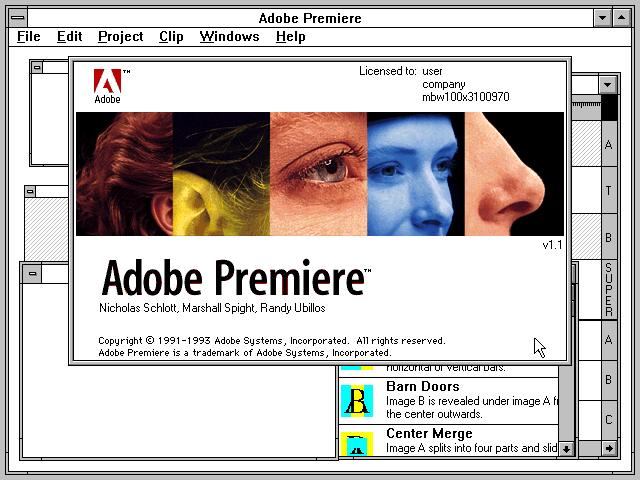 - datum vydání: únor 1994. Pracoval na platformě: Microsoft Windows.
- datum vydání: únor 1994. Pracoval na platformě: Microsoft Windows.
Klíčové vlastnosti verze: modul pro zachycení videa AdobeCap, podpora rozšířených grafických a zvukových souborů, podpora souborů TARGA a ADPCM, podpora importu obrazových sekvencí.
 - datum vydání: červenec 1994. Pracoval na platformě: Apple Mac OS.
- datum vydání: červenec 1994. Pracoval na platformě: Apple Mac OS.
Klíčové vlastnosti verze: možnost překrytí 97 video stop a x2 stop pro přechody, okno oříznutí, dynamický náhled, vlastní úprava filtrů a vytváření přechodů, filtry zrychlení a zpomalení, dávkové snímání, snímání samostatného časového úseku video (časosběrné snímání), podpora formátu NTSC 29,97 fps.
 - datum vydání: prosinec 1994. Pracoval na platformě: Microsoft Windows.
- datum vydání: prosinec 1994. Pracoval na platformě: Microsoft Windows.
Klíčové vlastnosti verze: obsahuje všechny funkce Adobe Premiere 4.0 pro platformu Macintosh.
- datum vydání: říjen 1995. Pracoval na platformě: Apple Mac OS.
Klíčové vlastnosti verze: plug-in pro vytváření videa na CD (CD-ROM Movie Maker Plug-in), nástroj pro analýzu rychlosti přenosu dat, Power Macintosh-native Sound Manager 3.1.
 - datum vydání: duben 1996. Pracoval na platformě: Microsoft Windows.
- datum vydání: duben 1996. Pracoval na platformě: Microsoft Windows.
Klíčové vlastnosti verze: 32bitová architektura (podpora operačních systémů Windows 95 a NT), podpora dlouhých názvů souborů, kompilace na pozadí, Batch movie maker, podpora rozlišení 4K, podpora kliknutí pravým tlačítkem, odinstalátor.
Adobe Premiere 4.2 pro Silicon Graphics- datum vydání: červenec 1997. Pracoval na platformě: UNIX/SGI.
Klíčové vlastnosti verze: speciální vydání platformy SGI O2, integrace IRIX 6.3, vylepšené verze přechodových pluginů a speciálních efektů na bázi OpenGL enginu, specializované pluginy na platformě Silicon Graphics pro tvorbu 3D a video materiálů.
 - datum vydání: květen 1998. Pracuje na platformách: Microsoft Windows a Apple Mac OS.
- datum vydání: květen 1998. Pracuje na platformách: Microsoft Windows a Apple Mac OS.
Klíčové vlastnosti verze: nový programový engine, multiplatformní, rozhraní Adobe Premiere 5.0 se zjednodušilo, snižuje nepořádek na obrazovce, sledování videa je nyní k dispozici na dvou monitorech - zdroj a program, editor okna titulků, možnost umístit klíčové body pro audio a video filtry (Keyframeable audio a video filtry), vylepšená časová osa umožňuje sbalit stopy, podpora pro projekty dlouhé až 3 hodiny.
Podpora nového kodeku Sorenson QuickTime.
Premiere 5.0 nabízí řadu zvukových nástrojů, včetně nového zvukového filtru: Equalize, který vám umožní upravit tónový rozsah vaší zvukové stopy.
V okně Projekt nyní můžete vytvářet složky, do kterých můžete vkládat obsah. Můžete také zakázat/povolit zobrazení určitých možností v okně projektu pomocí Možnosti okna projektu.
 - datum vydání: říjen 1998. Pracuje na platformách: Microsoft Windows a Apple Mac OS.
- datum vydání: říjen 1998. Pracuje na platformách: Microsoft Windows a Apple Mac OS.
Klíčové vlastnosti aktualizace: podpora některých funkcí QuickTime 3.0 (jako jsou exportní zvukové kodeky: IMA 4:1, Qdesign Music, QualComm PureVoice, ale není implementována podpora mnoha interních přechodů QuickTime 3.0, stejně jako video filtr Aged Film ), podpora DPS Perception, náhled na RAM, Smart Export (export využívá již vykreslené náhledové soubory), podpora vícevláknového procesoru.
*Verze Adobe Premiere 5.0, jejíž motor byl přepsán od nuly, byla vydána dříve, než byla zcela připravena. Důvod: úprava načasování vydání nové verze tak, aby se shodovalo s vydáním čtvrtletní zprávy Adobe Systems pro akciový trh NASDAQ (NASDAQ:ADBE). Všechny výsledky byly uspěchané a byly opraveny v aktualizaci Adobe Premiere 5.1.
 - datum vydání: leden 2001. Pracuje na platformách: Microsoft Windows a Apple Mac OS.
- datum vydání: leden 2001. Pracuje na platformách: Microsoft Windows a Apple Mac OS.
Klíčové vlastnosti verze: podpora pro webové video a DV formáty, podpora OHCI, editor titulků, storyboard, audio mix, klíčové snímky na časové ose.
 - datum vydání: srpen 2002. Pracuje na platformách: Microsoft Windows a Apple Mac OS.
- datum vydání: srpen 2002. Pracuje na platformách: Microsoft Windows a Apple Mac OS.
Klíčové vlastnosti verze: náhled v reálném čase, proprietární Adobe titler, podpora exportu na DVD ve formátu MPEG-2.
 (Adobe Premiere 7.0) – datum vydání: 21. srpna 2003. Pracoval na platformě: Microsoft Windows.
(Adobe Premiere 7.0) – datum vydání: 21. srpna 2003. Pracoval na platformě: Microsoft Windows.
Klíčové vlastnosti verze: kompletně přepsaný zdrojový kód programu, vícenásobné a vnořené časové osy, nástroje korekce barev, úprava zvuku na úrovni vzorků, zvukové efekty pro jednotlivé stopy, podpora 5.1 audia, hardwarová podpora zvukových filtrů VST a ASIO, Export AAF, přizpůsobitelné klávesové zkratky. Představen Adobe Media Encoder.
Nelineární editační program Adobe Premiere 6.5 byl nejoblíbenějším produktem na profesionálním trhu. Společnost Adobe dlouho odkládala aktualizaci a v důsledku toho se objevil zásadně nový produkt založený na novém enginu: Adobe Premiere Pro. Ne všichni uživatelé Adobe Premiere 6.5 považovali tuto aktualizaci programu za úspěšnou, protože... design programu se radikálně změnil, což bylo mnohými konzervativními uživateli vnímáno negativně, program přešel pouze na jednostopou metodu překrývání přechodů a navíc Premiere Pro se ukázal jako docela „surový“, například video snímací modul nefungoval správně. Nemohl pracovat na pozadí a také převíjel videokazetu ve videokameře při hledání scény, což výrazně snížilo zdroj jeho páskové cesty. A ještě jeden podstatný bod: správný chod byl zaručen pouze na procesorech, které podporovaly instrukční sadu SSE2, čímž byla opomenuta velká část uživatelů procesorů AMD AthlonXP, v té době poměrně oblíbeného procesoru.
 - datum vydání: 24. května 2004. Pracoval na platformě: Microsoft Windows.
- datum vydání: 24. května 2004. Pracoval na platformě: Microsoft Windows.
Klíčové funkce verze: Project Manager, podpora Panasonic 24p, oblíbené efekty, vytváření souborů Photoshopu připravených na projekt, automatické načítání pro vestavěné pluginy After Effects, podpora schránky After Effects, korekce barev jedním kliknutím, import a export AAF a EDL, novinka Zvukové filtry DeEsser a DeHummer, nové efekty procesoru grafické karty (GPU), ovládání snímků pomocí Bezierova algoritmu.
Inženýři Adobe většinu nedostatků rychle odstranili a byla vydána nová verze Adobe Premiere Pro 1.5. Tato verze se ukázala jako stabilní, s funkcí automatického ukládání projektu v daném časovém intervalu, nebylo nutné, jako v Adobe Premiere 6.5, neustále mačkat kombinaci: Ctrl + S. Opraven byl také modul pro zachytávání videa, nyní mohl fungovat bez přetáčení a na pozadí. Jak se ale u produktů Adobe často stává, dva kroky vpřed, jeden krok zpět. Objevilo se snímání na pozadí, ale zmizelo přehrávání videa na pozadí na časovém pravítku (bylo možné minimalizovat program a aktivovat další panely bez zastavení přehrávání). Uživatelé Adobe Premiere 6.5 ale s přechodem na verzi Pro stále nespěchali a výrobci hardwarových karet pro úpravu videa přestali programy řady Pro podporovat, jedinou výjimkou byly produkty od Matroxu. Někteří výrobci byli pohlceni konkurenty, jako Dazzle, jiní výrobci hardwarových karet, a vydali docela populární nelineární editační programy: Canopus Edius, Pinnacle Liquid, které byly součástí jejich vybavení. A uživatelé Adobe Premiere 6.5, kteří byli zvyklí pracovat s kartou Canopus DV Storm, si nevybrali nový produkt Adobe, ale vývoj konkurentů, který měl velké množství svých výhod.
- datum vydání: 1. března 2005. Pracoval na platformě: Microsoft Windows.
Klíčové vlastnosti aktualizace: přidána podpora pro HDV videokamery (pomocí modulů od Cineform).
A stejně jako u formátu DV se Adobe opozdilo s podporou formátu HDV v aktualizaci Premiere Pro 1.5.1 byla implementována poněkud pokřivená podpora.
 - datum vydání: 17. ledna 2006. Pracoval na platformě: Microsoft Windows.
- datum vydání: 17. ledna 2006. Pracoval na platformě: Microsoft Windows.
Klíčové vlastnosti verze: aktualizované rozhraní programu, propojené skupiny oken při změně velikosti jedné skupiny se automaticky změní velikost ostatních skupin;
Byly přidány nové příkazy pro integraci produktů Adobe: Upravit v Adobe Audition a Upravit v Adobe Photoshopu.
Nově je k dispozici podpora pro práci s 10bitovým videem a příslušné 32bitové interní zpracování barev (Maximum Bit Depth). Práce s barvami využívá akceleraci GPU. Nový efekt: Světelné efekty.
Nest (více sekvenčních příloh), Multicam (kreslená kamera se schopností pracovat se čtyřmi kamerami/úhly), vestavěná DVD authoringová jednotka (která byla zapůjčena z programu pro domácí uživatele: Adobe Premiere Elements). K dispozici je nativní podpora formátu HDV, snímání a úpravy v původním formátu.
Nová funkce Adobe Clip Notes umožnila zahrnout video do dokumentu PDF, například jej odeslat e-mailem klientovi k prohlédnutí s komentáři vázanými na časový kód.
Adobe si pro svůj produkt zajistilo podporu od výrobce profesionálních video I/O karet AJA v podobě karty AJA Xena.
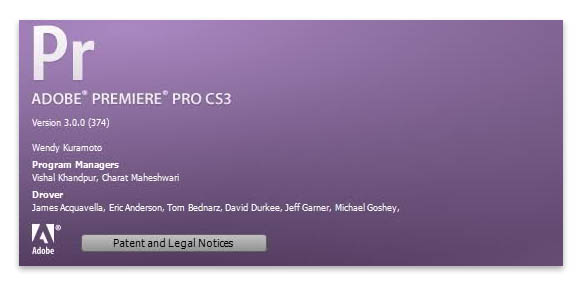 (krycí jméno: Buffy) - datum vydání: 2. července 2007. Podpora platformy: Microsoft Windows a Apple Mac OS X.
(krycí jméno: Buffy) - datum vydání: 2. července 2007. Podpora platformy: Microsoft Windows a Apple Mac OS X.
Klíčové vlastnosti verze: aktuální verze programu se nazývá Adobe Premiere Pro CS3. Tím skončily zmatky s čísly verzí programu: Adobe Premiere 6.5, Premiere Pro 1.0 (7.0), Adobe Premiere Pro 1.5 a 2.0. A všechny programy v sadách Adobe byly dodávány s koncovkou CS3, s výjimkou jednotlivých programů v řadě Elements a Adobe Audition. Ale i nyní Premiere Pro 7.0 stále vytváří zmatek pro nové uživatele.
Adobe soustředilo veškeré své úsilí na svůj největší přínos: integraci programů. Byla vydána sada programů pro práci s videem Adobe Production Premium CS3. A samotná distribuce Adobe Premiere Pro CS3 výrazně rozšířila svou funkčnost přidáním nových programů. Vestavěný modul pro vytváření DVD byl z Premiere Pro CS3 odstraněn. Jeho místo zaujal poměrně oblíbený autorský program Adobe Encore CS3 s možností vytvářet Blu-Ray disky. Standardně byl součástí i program pro práci s mobilními zařízeními Adobe Device Central CS3. Po koupi firmy Serious Magic byly její produkty přejmenovány a nakonec dostaly název: Adobe Onlocation CS3 - program pro sledování videa z digitální videokamery přes rozhraní IEEE1394.
Při nákupu sady programů: Adobe Production Premium CS3 nebo Master Collection CS3 získali uživatelé jedinečnou funkci, která nemá v oboru obdoby: Adobe Dynamic Link. Umožňuje vám posunout úroveň integrace mezi náborovými programy do nových výšin. Sada obsahuje také nové firemní produkty: Adobe Soundbooth CS3 - audio editor pro video editory a Adobe Ultra CS3 (Serious Magic Ultra) - klíčovač se sadou knihoven pro vytváření virtuálních studií. Aby společnost získala přízeň uživatelů pro program Adobe Premiere Pro CS3, vstoupila do otevřeného dialogu a zveřejnila beta verzi Premiere Pro CS3 ve službě Adobe Labs, kde si ji bylo možné zdarma stáhnout a také napsat svou recenzi. na fóru. S Premiere Pro CS3 se Adobe vrátilo na platformu Mac (jako Apple přešel na procesory Intel s vydáním své pracovní stanice Apple Mac Pro 1.1).
Existují také některé „staré boláky“; práce programu na dlouhých projektech nikdy nebyla silnou stránkou Adobe Premiere Pro. Proto se při práci s HDV videem doporučovalo snímat video v jednom velkém kuse s vypnutou funkcí Scene Detect. Z nějakého důvodu byl odstraněn filtr Green Screen Key, který je v domácnostech zcela nezbytný - pro práci se zelenou obrazovkou (i když jednodušší efekt je přítomen v programu Adobe Premiere Elements pro domácí uživatele a funguje snadno v Premiere Pro CS3) .
*Zajímavé je, že před oficiálním vydáním programu společnost Adobe zveřejnila verzi na svých webových stránkách Adobe Labs pro všechny zájemce: Adobe Premiere Pro CS3 Beta.
Adobe Premiere Pro CS3 v3.1.0- datum vydání: 18. října 2007. Pracuje na platformách: Microsoft Windows a Apple Mac OS X.
Klíčové vlastnosti aktualizace: nativní import, export a úpravy Panasonic P2 MXF.
Adobe Premiere Pro CS3 v3.2.0- datum vydání: 14. dubna 2008. Pracuje na platformách: Microsoft Windows a Apple Mac OS X.
Klíčové vlastnosti aktualizace: nativní import a úprava Sony XDCAM MXF.
 (krycí jméno: Ironside) - datum vydání: 23. září 2008. Podpora platformy: Microsoft Windows a Apple Mac OS X.
(krycí jméno: Ironside) - datum vydání: 23. září 2008. Podpora platformy: Microsoft Windows a Apple Mac OS X.
Klíčové vlastnosti verze: obsahuje více než 50 vylepšení, verze programu Adobe Premiere Pro CS4, byla vydána na aktualizovaném enginu, i když zůstala 32bitovou aplikací, mohla spouštět více vláken a byla optimalizována pro 64 -bitový operační systém Windows Vista (to umožnilo jednotlivým vláknům využívat více celkové paměti RAM než dostupných 3,75 GB).
Integrace mezi programy je ještě těsnější a byla přidána jedinečná schopnost rozpoznávat slova přepisu řeči. Nyní je možné importovat všechny nové video formáty a kontejnery: P2, XDCAM EX, AVCHD, R3D, MXF, IMX, AVC-Intra. Nyní existuje podpora pro programy třetích stran: Final Cut Pro, Avid Media Composer, DigiDesign Pro Tools. Produkt byl podporován výrobci hardwarových I/O karet pro střih videa: AJA, BlackMagic, Matrox. Pomocí pluginu REDCODE nyní můžete upravovat filmy pomocí nativních souborů R3D z kamery RED One.
Objevila se podpora technologie CUDA pomocí pluginu Elemental Accelerator od Elemental Technologies. Dekódování a kódování videa, hardwarová akcelerace řady efektů, je možná na profesionálních grafických kartách rodiny nVidia Quadro. Adobe Premiere Pro CS4 podporuje a efektivně využívá všechny nové architektury procesorů a jejich instrukční sady, díky čemuž je ještě rychlejší. Adobe i nVidia společně představily grafickou kartu nVidia Quadro CX přibalenou k zásuvnému modulu Elemental Accelerator (dříve zásuvný modul Elemental RapiHD Accelerator).
Optimalizovaný hardware pro konkrétní software je vždy dobrý nápad, zejména proto, že nVidia Quadro CX měla poměrně konkurenceschopnou cenu (mezi profesionálními grafickými kartami). Životnost pluginu však byla poměrně krátká, v další verzi programu již nefungoval a videokamera nVidia Quadro CX neměla žádné výhody oproti běžným herním (po první aktualizaci, která odstranila umělá omezení) a nová funkčnost standardního GPU enginu zcela nenahradila funkční plugin. Kdokoli, kdo si tuto „sadu“ zakoupil na konci životního cyklu programu Adobe Premiere Pro CS4, se mohl cítit podveden.
Bylo implementováno zajímavé řešení: modul pro vykreslování videa Adobe Media Encoder CS4 se stal samostatným programem a lze jej používat nezávisle na Adobe Premiere Pro CS4 a podporuje také vykreslování projektů z jiných programů, například: kompozice Adobe After Effects a Projekty Adobe Soundbooth CS4 (.asnd). Navíc má přímou integraci s hardwarovou kartou pro urychlení vykreslování videa H.264: Matrox CompressHD.
Vícestopý projekt ze Soundbooth CS4 – Adobe Sound Document (.ASMD) lze otevřít v Adobe Premiere Pro CS4.
Prostřednictvím programu Encore CS4 (tento program je stejně jako OnLocation CS4 součástí sady Adobe Premiere Pro CS4) je dostupný záznam dvouvrstvých Blu-Ray disků s kapacitou 50 GB.
Otevírání komplexních projektů Adobe Premiere Pro CS4 včetně vnořených sekvencí v After Effects CS4 je možné pomocí technologie Dynamic Link.
*Zajímavé je, že jak předchozí kódové jméno Buffy (z televizního seriálu Buffy the Vampire Slayer), tak to současné: Ironside, jsou spojeny se jmény hlavních postav populárních televizních seriálů. Další verze se budou týkat série Akta X (Scully a Mulder).
Adobe Premiere Pro CS4 v4.0.1- datum vydání: 11. listopadu 2008. Podpora platformy: Microsoft Windows a Apple Mac OS X.
Klíčové vlastnosti aktualizace: import XML projektů Final Cut Pro (střihy, přechody, PIP, klíčové snímky: pozice/měřítko, názvy jsou uloženy), přidán příkaz: Soubor > Export > Exportovat do OMF, pro export OMF do DigiDesign Pro Tools .
Přidán příkaz Upravit v Adobe Audition (pouze platforma Windows), který umožňuje odeslat zvukový klip z časové osy do zvukového editoru Adobe Audition.
Byla přidána nová funkce: Maximální kvalita vykreslení – umožňuje vysoce kvalitní škálování HD/SD. To ale vyžaduje delší výpočet a spotřebuje více paměti RAM.
Nativní podpora pro soubory RED R3D (.R3D).
Adobe Premiere Pro CS4 v4.1.0- datum vydání: 16. května 2009. Podpora platformy: Microsoft Windows a Apple Mac OS X.
Klíčové vlastnosti aktualizace: import projektů Avid (Avid Media Composer) bez opětovného zachycení videa. Stejně jako export projektů Avid přes AAF.
Vylepšený výkon – rychlejší načítání projektu, lepší výkon pro přehrávání obsahu DV/HDV/AVCHD. Přidána podpora pro rozšíření .VOB (struktury disků DVD).
Adobe Premiere Pro CS4 v4.2.0
Klíčové vlastnosti aktualizace: přidána podpora pro video Panasonic P2 AVC-Intra a přidány odpovídající přednastavení scén pro tento formát videa.
Karty od Blackmagic Design: DeckLink, Multibridge a Intensity Pro přidávají podporu pro snímání a přehrávání videa DVCPRO HD a DVCPRO 50 pro Adobe Premiere Pro CS4 v4.2.0.
Adobe Premiere Pro CS4 v4.2.1- datum vydání: 10. listopadu 2009. Podpora platformy: Microsoft Windows a Apple Mac OS X.
Klíčové vlastnosti aktualizace: byla opravena chyba spojená s únikem paměti při importu velkého množství souborů AVC-Intra.
 (krycí jméno: Scullyová) - datum vydání: 30. dubna 2010. Pracuje na platformách: Microsoft Windows a Apple Mac OS X.
(krycí jméno: Scullyová) - datum vydání: 30. dubna 2010. Pracuje na platformách: Microsoft Windows a Apple Mac OS X.
Klíčové vlastnosti verze: 64bitová aplikace (32bitové operační systémy již nejsou podporovány), s podporou zcela nového enginu. Nový Mercury Playback Engine GPU Acceleration, který poskytuje zrychlené zpracování videa na grafických kartách NVIDIA s podporou technologie CUDA.
Efekt Ultra Key přinesl klíčovací technologii Serious Magic Ultra (později Adobe Ultra) do Adobe Premiere Pro CS5.
Export a import projektů ve formátu Final Cut Pro XML (pro integraci s Final Cut Pro nebo Avid Media Composer).
Použijte import a export nativního souboru DPX k vytvoření 10bitových nekomprimovaných souborů DPX (Digital Picture Exchange).
Sloučení metadat s Adobe Story a Adobe OnLocation CS5. rozpoznávání obličeje a vylepšený převod řeči na text (Speech Search). Možnost přímého exportu, obcházení Adobe Media Encoder CS5.
Adobe Premiere Pro CS5 v5.0.1- datum vydání: 17. května 2010. Podpora platformy: Microsoft Windows a Apple Mac OS X.
Klíčové vlastnosti aktualizace: Mercury Playback Engine GPU Acceleration nyní podporuje další vrstvy na grafických kartách nVidia GeForce GTX 285.
*Toto je docela rezonující příběh. V Adobe Premiere Pro CS5 v5.0.0 s minimálním zatížením GPU na grafické kartě nVidia GeForce GTX 285 uživatelé při přidávání jakéhokoli videa do čtvrté stopy obdrželi na časové ose červený pruh místo žlutého pruhu. A slabší grafické karty nVidia Quadro vykreslovaly více vrstev videa se žlutým pruhem. A v aktualizaci Adobe Premiere Pro CS5 v5.0.1 byl Mercury Playback Engine „opraven“ tak, aby zahrnoval podporu dalších vrstev při vykreslování GPU na grafické kartě NVIDIA GeForce GTX 285.
Adobe Premiere Pro CS5 v5.0.2- datum vydání: 24. srpna 2010. Podpora platformy: Microsoft Windows a Apple Mac OS X.
Klíčové vlastnosti aktualizace: Mercury Playback Engine GPU Acceleration (hardwarová GPU akcelerace jádra Mercury Playback) podporovala nové karty NVIDIA: GeForce GTX 470, Quadro 4000, Quadro 5000.
Importujte soubory ve formátu RED RMD. Export do XDCAM HD. Podpora zdrojového časového kódu pro XDCAM 422 video. Podpora souborů QuickTime (.mov) pro videokamery JVC s pevnými médii. Podpora karet hardwarové akcelerace RED Rocket. Přidána podpora vysílání WAV. Podpora pro zvukové soubory Broadcast Wave v exportu OMF. Podporuje 10bitový výstup DisplayPort na grafických kartách NVIDIA Quadro (pouze platforma Windows).
Adobe Premiere Pro CS5 v5.0.3 – datum vydání: 23. listopadu 2010. Podpora platformy: Microsoft Windows a Apple Mac OS X.
Klíčové vlastnosti aktualizace: Mercury Playback Engine oficiálně obdržel podporu pro následující grafické karty: karty nVidia Quadro 5000M (platforma Windows) a nVidia Quadro 4000 pro Mac (platforma Mac OS X).
Adobe Premiere Pro CS5 v5.0.4 – datum vydání: 7. prosince 2010. Pouze pro Apple Mac OS X.
Klíčové vlastnosti aktualizace: Problém s grafikou ATI Radeon na platformě Mac byl vyřešen. Aktualizace je kumulativní, tzn. zahrnuje všechny předchozí.
 (krycí jméno: Muldere) - datum vydání: 26. dubna 2011. Podpora platformy: Microsoft Windows a Apple Mac OS X.
(krycí jméno: Muldere) - datum vydání: 26. dubna 2011. Podpora platformy: Microsoft Windows a Apple Mac OS X.
Klíčové vlastnosti verze: Mercury Playback Engine podporuje ještě větší počet grafických karet NVIDIA, mobilních i stolních: GeForce GTX 570 (Windows), GeForce GTX 580 (Windows), Quadro FX 3700M, Quadro FX 3800M, Quadro 2000 ( Windows), Quadro 2000D, Quadro 2000M, Quadro 3000M, Quadro 4000M, Quadro 5010M, Quadro 6000. Mercury Playback Engine urychluje zpracování videa pro ještě více video efektů a operací. Vylepšen byl také výkon a stabilita přepracovaného Mercury Playback Engine – funguje rychleji a stabilněji, rychlost otevírání těžkých projektů se snížila a scrubbing a přehrávání fungují efektivněji na velmi těžkých projektech.
Sloučit klipy – umožňuje vytvářet dílčí klipy na základě videa a zvuku z různých zdrojů.
Příkaz: Upravit > Upravit v Adobe Audition > Sekvence umožňuje odeslat celý zvuk epizody do zvukového editoru Adobe Audition CS5.5.
V nastavení exportu je dostupná možnost Otevřít v Device Central, která umožňuje po vykreslení videa otevřít program Adobe Device Central CS5.5 a pomocí jeho profilů zkontrolovat, jak se bude video po vykreslení zobrazovat na různých mobilní zařízení.
Snadná podpora pro skryté titulky: přehrávání a zobrazení podle standardu 608 a 708 Přehrávání skrytých titulků, které jsou přenášeny přes sběrnici IEEE 1394 nebo prostřednictvím hardwaru třetích stran.
Byla přidána nová kombinace klávesových zkratek: Shift + vlnovka (nebo příkaz Okno > Maximalizovat rám pro maximalizaci aktivního (vybraného) panelu), rozbalí aktivní panel na celou obrazovku. Klávesová zkratka: vlnovka, uložena a zvětší okno na celou obrazovku v místě, kde je umístěn kurzor myši.
Práce týmu Unlink se změnila a nyní funguje pro více klipů.
Byl přidán nový videoefekt, Film Dissolve, a také nové režimy prolnutí: Odečíst a Rozdělit.
Adobe Premiere Pro CS5.5 v5.5.1 – datum vydání: 8. září 2011. Podpora platformy: Microsoft Windows a Apple Mac OS X.
Klíčové vlastnosti aktualizace: doporučeno pro všechny uživatele a opravuje řadu chyb.
Adobe Premiere Pro CS5.5 v5.5.2 – datum vydání: 13. října 2011. Podpora platformy: Microsoft Windows a Apple Mac OS X.
Klíčové vlastnosti aktualizace: přidána podpora pro konfiguraci NVIDIA Maximus, provoz kombinace grafických karet Tesla + Quadro. Konfigurace Maximus umožňuje použití grafické karty Tesla C2075 pro zpracování CUDA, zatímco karty Quadro slouží pro ovládání zobrazení a zpracování OpenGL (připojujeme k ní monitory).
Přidána podpora pro práci se strukturou AVCHD na paměťových kartách v panelu Prohlížeč médií.
 (krycí jméno: Mocný Kilt) - datum vydání: 14. dubna 2012. Podpora platformy: Microsoft Windows a Apple Mac OS X.
(krycí jméno: Mocný Kilt) - datum vydání: 14. dubna 2012. Podpora platformy: Microsoft Windows a Apple Mac OS X.
Klíčové vlastnosti verze: program obdržel aktualizované uživatelské rozhraní. Nyní jsou ve výchozím nastavení v horní části rozhraní dvě okna Zdroj a Program, všechny ostatní palety se přesunuly do spodní části rozhraní. Produktový manažer Premiere Pro Al Mooney popsal nové rozhraní jako „více videa, méně uživatelského rozhraní“.
Integrace s Adobe Prelude CS6, Adobe SpeedGrade CS6, Adobe Encore CS6.
Stejně jako v Apple Final Cut Pro je nyní možné duplikovat klip na časové ose, stačí podržet klávesu Alt / Option a přetáhnout duplikát na nové místo.
Okno programu: Uživatelé Apple Final Cut Pro často kritizovali Adobe Premiere Pro a Program za neefektivní využití pracovního prostoru, konkrétně uspořádání nástrojů do dvou řad. Nástroje jsou nyní uspořádány v jedné řadě (ovládací nástroje lze skrýt pomocí příkazu Show Transport Controls). Ovládací prvky přehrávání Jog & Shuttle nejsou viditelné. Volba měřítka zobrazení videa se přesunula ze středu doleva a změna v rozlišení přehrávání přehrávaného videa se zobrazí vpravo.
Objevila se obdoba skimmingu používaného v Apple Final Cut Pro X - funkce Hover Scrub v okně Project (přístupná pravým tlačítkem myši) a je jí přiřazena kombinace klávesových zkratek: Shift + H. Klip si můžete prohlédnout pohybem kurzor myši vpravo/vlevo na miniatuře. Nebo pomocí JKL a posuvníku v dolní části miniatury. Klip je možné okamžitě oříznout pomocí vstupních/výstupních bodů I/O a vybrat Vložit pomocí pravého tlačítka myši a vložit vybranou část klipu do časové osy.
Nativní podpora pro video z kamer ARRI Alexa, RED Scarlet, RED Epic a Canon Cinema EOS C300.
Deklarovaná podpora hardwarových zařízení (včetně externích): AJA, Black Magic Design, Bluefish444, Matrox a MOTU.
Přidány vrstvy úprav Soubor > Nový > Vrstva úprav. Stejně jako v After Effects může vrstva úprav v Adobe Premiere Pro CS6 ovlivnit všechny vrstvy pod ní.
Přidán vestavěný stabilizátor videa: Warp Stabilizer, který pracuje na pozadí a analyzuje a stabilizuje snímek, což vám umožňuje mezitím pokračovat v úpravách videa. Warp Stabilizer používá k vykreslování během exportu akceleraci GPU.
Nový efekt v boji proti rolování: Video efekty > Deformace > Rolling Shutter Repair.
Multicam byl vylepšen a přepracován (Multi-Camera Monitor), k dispozici je práce s neomezeným počtem úhlů kamery. V Adobe Premiere Pro CS5.5 byly k dispozici pouze 4 úhly; počet kamer je nyní omezen pouze výkonem vašeho počítače.
*Toto je nejnovější verze Adobe Premiere Pro, která měla integraci s programem pro tvorbu Adobe Encore CS6 (toto je nejnovější verze programu, její vývoj byl ukončen).
*V Rusku stále mnoho univerzit školí studenty a skládá testy/zkoušky pomocí verze Adobe Premiere Pro CS6, takže je stále poměrně populární.
Adobe Premiere Pro CS6 v6.0.1 – datum vydání: 18. května 2012. Podpora platformy: Microsoft Windows a Apple Mac OS X.
Klíčové vlastnosti aktualizace: Režim Smart Rendering byl povolen a byla přidána nastavení pro export do MXF OP1a (XDCAM HD, XDCAM EX a XDCAM HD 422), kde můžete povolit nebo zakázat „inteligentní vykreslování“.
Adobe Premiere Pro CS6 v6.0.2 – datum vydání: 23. srpna 2012. Podpora platformy: Microsoft Windows a Apple Mac OS X.
Klíčové vlastnosti aktualizace: přidána podpora pro HiDPI monitory pro Mac, včetně Retina Display.
Program byl certifikován pro operační systém Windows Microsoft 8.
Podpora zásuvných modulů: zásuvný modul Adobe Premiere Pro pro ARRI RAW. Plugin je určen k ovládání barevného prostoru, expozice a vyvážení bílé u videa ARRI RAW.
Adobe Premiere Pro CS6 v6.0.3- datum vydání: 24. září 2012. Podpora platformy: Microsoft Windows a Apple Mac OS X.
Klíčové vlastnosti aktualizace: Obsahuje kritické bezpečnostní problémy (bezpečnostní certifikát byl aktualizován).
Adobe Premiere Pro CS6 v6.0.4 – datum vydání: 13. srpna 2013. Podpora platformy: Microsoft Windows a Apple Mac OS X.
Klíčové vlastnosti aktualizace: Aktualizace Adobe Premiere Pro CS6 6.0.4 byla vydána po zahájení prodeje nové verze programu Adobe Premiere Pro CC. Aktualizace obsahuje řadu důležitých oprav pro práci s obsahem AVCHD.
Adobe Premiere Pro CS6 v6.0.5 – datum vydání: 23. srpna 2013. Podpora platformy: Microsoft Windows a Apple Mac OS X.
Klíčové vlastnosti aktualizace: další (doporučená) a poslední aktualizace aktualizace Premiere Pro CS6 6.0.5 pro program pro střih videa Adobe Premiere Pro CS6. Hlavní oprava: jedná se o chybu, které si okamžitě všimli uživatelé, kteří si nainstalovali aktualizaci Adobe Premiere Pro CS6 6.0.4 – přiblížení v okně Zdroj při práci se vstupními a výstupními body (tj. při nastavování bodů I a O, měřítka změněno).
 (krycí jméno: Pane Reeli) - datum vydání: 17. června 2013. Podpora platformy: Microsoft Windows a Apple Mac OS X.
(krycí jméno: Pane Reeli) - datum vydání: 17. června 2013. Podpora platformy: Microsoft Windows a Apple Mac OS X.
Klíčové vlastnosti verze: engine Hardwarová GPU akcelerace jádra Mercury Playback (OpenCL) je nyní podporována na platformě Windows (dříve pouze na Mac OS X). Ve finálním vykreslování se také objevila podpora pro Multi-GPU (pomocí více grafických karet).
Zobrazení zvukové vlny sekvence Nest bez použití příkazu: Sequence > Render Audio.
Přidán nový efekt: Název klipu, funguje jako časový kód, ale zobrazuje název klipu. Lze jej použít na všechny vybrané klipy najednou. Podporuje akceleraci GPU.
Tlačítka v záhlaví stop můžete změnit pomocí nabídky Editor tlačítek, která se vyvolá z místní nabídky a příkazu Přizpůsobit.
Vlastní záhlaví tras lze nyní uložit pomocí předvoleb Timeline Track Height (uživatelé se na to často ptali, protože pokud je nastavení hodně, zabere to spoustu času).
Příkaz Join Through Edits dostupný přes pravé tlačítko myši na spoji/střihu sloučí dříve vystřižený klip. Chcete-li vidět toto spojení (označené bílým motýlem / dvěma trojúhelníky), klikněte na tlačítko Nastavení zobrazení časové osy a z kontextové nabídky vyberte: Zobrazit úpravy.
Nyní pomocí příkazu Upravit > Vložit atributy (Ctrl+Alt+V) můžete zkopírovat/vložit určité atributy jako ve Final Cut Pro 7, Atributy videa: Pohyb, Neprůhlednost, Časové přemapování, Efekty a Zvukové atributy: Hlasitost, Hlasitost kanálu, Panner , Effects a také Scale Attibutes Times.
Jako standardní nástroj v Adobe Premiere Pro CC je k dispozici modul pro třídění Lumetri Deep Color Engine.
Odkaz a lokalizace. Moderní materiály zahrnují stovky (ne-li tisíce) klipů. Proto je velmi snadné ztratit některé soubory nebo zálohy uložené na různých zařízeních. Link & Locate umožňuje rychle sledovat klipy, což zefektivňuje správu médií a projektů.
*Verze programu je také označena jako: Verze 7.0.0 (342). A tato verze způsobuje mezi začínajícími uživateli velký zmatek. Totiž: nejnovější 32bitová verze CS4, ale na internetu stále najdete verzi Adobe Premiere Pro 7.0, která je zaměňována s Adobe Premiere Pro CC 7.0. Odtud informace, že existuje verze CC pro 32bitové operační systémy.
Adobe Premiere Pro CC v7.0.1 (aktualizace z července 2013) – datum vydání: 9. července 2013. Podpora platformy: Microsoft Windows a Apple Mac OS X.
Klíčové vlastnosti aktualizace: Duplicitní titul v sekvenci vytvoří nový, jedinečný titul, který lze upravovat nezávisle na originálu.
Příkaz Povolit klip nyní funguje jako vypínač pro více vybraných klipů. Tito. Během přehrávání můžete přepínat mezi skladbami.
Rozšířený dialog Nastavení exportu EDL nyní obsahuje možnost zahrnout nebo vyloučit přechody a Key Track.
Dialog Auto-Save je během úprav potlačený a automatické ukládání se neprovede, pokud nebyly v projektu provedeny změny.
Přidána podpora pro Adobe Anywhere pro video.
Adobe Premiere Pro CC v12.1.2.69 (Kentos). Adobe Premiere Pro CC červenec 2018 Toto je nejnovější aktualizace Adobe Premiere Pro CC 2018.
Hlavní změny v tomto vydání se týkají integrované grafiky: hardwarově akcelerované dekódování H.264 a HEVC na MacBooku Pro a iMacu Pro (bez integrované grafiky, s diskrétní AMD Radeon Pro Vega) se systémem Mac OS 10.13.
Také bylo přidáno hardwarové kódování HEVC (H.265) na platformě Windows 10 při použití procesorů Intel Core 7. generace (nebo pozdější 8. a 9. generace) a GPU Intel.
Dne 15. října 2018 byla vydána nová verze Adobe Premiere Pro CC v13.0.0.225 (Eraldicon). Adobe Premiere Pro CC říjen 2018 (Adobe Premiere Pro CC 2019).
 Tato verze programu funguje pouze na operačních systémech: Microsoft Windows 10 (64bitová verze) verze 1709 a vyšší, macOS 10.12 (Sierra) a vyšší.
Tato verze programu funguje pouze na operačních systémech: Microsoft Windows 10 (64bitová verze) verze 1709 a vyšší, macOS 10.12 (Sierra) a vyšší.
Podpora grafických karet (na úrovni ovladače a verze CUDA) postavená na architektuře Fermi (GeForce GTX 4xx) a Fermi 2.0 (GeForce GTX 5xx) byla také ukončena.
Logo pro tuto verzi názvu Eraldicon:
 Adobe Premiere Pro CC 2019 v13.0.2 (aktualizace z prosince 2018) – datum vydání: 11. prosince 2018.
Adobe Premiere Pro CC 2019 v13.0.2 (aktualizace z prosince 2018) – datum vydání: 11. prosince 2018.
Hlavní novinkou je podpora exportu videa do kodeku Apple ProRes na platformě Windows.
4. dubna 2019 byla vydána velká dubnová aktualizace Adobe Premiere Pro CC 2019 v13.1.0.193 (Magician). Logo pro tuto verzi titulu Kouzelník:




